先日,Raspberrypi 5でカメラを使おうとした際に,カメラが見つからない問題が発生したて困ったため,解決方法を書いておきたいと思います.
環境
使用したカメラは以下の物です.

また,Raspberrypiのモデルや,OSの情報は以下です.
Model: Raspberry Pi 5 Model B Rev 1.0
Description: Debian GNU/Linux 12 (bookworm)
Release: 12
Codename: bookworm
発生した問題
Raspberry Pi 5にカメラを接続して動作確認をすると,以下のようにカメラが見つかりません.

もちろん,しっかりコネクタをが刺さっていることは確認済みです.
原因
原因を探っているとRaspberry Pi Forumsにこんな投稿がありました.
投稿内に,
camera_auto_detect=1 only works for genuine Pi cameras, which yours isn’t.
の一文が!!
どうやら,純正カメラ以外は接続をしただけでは,認識しないような設定になっているらしい.(なんでやねん!!!)
解決方法
原因のところでも少し書いてあった通り,config.txt内のcamera_auto_detect=1をcamera_auto_detect=0にし,IMX219 dtoverlay=imx219を追加します.
config.txtを開く
お好みのエディタを使用して以下のコマンでconfig.txtを開きます.今回はmicroを使用して編集していきます.
sudo micro /boot/firmware/config.txt少し古いBookwormシステムを使用している場合は/boot/config.txtに入っている場合があるようです(未確認).

自身の環境(Debian Version = 12.8)の場合は/boot/firmware/config.txt内にありました.ネットの記事を見ると,/boot/config.txtを編集しろという記事を見かけますが,新しいBookwormでこのファイルを開くと以下のようなことが書いてあります.
DO NOT EDIT THIS FILE
The file you are looking for has moved to /boot/firmware/config. txtどうやら,場所が変わったみたいですね.なので,素直に/boot/firmware/config.txtの方を編集しましょう.
config.txtの書き換え
先ほど書いたconfig.txtを書き換えていきます.書き換える点は主に2つです.
- 17行目付近のcamera_auto_detect=1->camera_auto_detect=0
- dtoverlay=imx219,cam0を51行目付近の[all]の下に追加
つけるとこんな感じ.


今回使用したカメラの光センサモジュールはimx219だったため,IMX290、IMX327、IMX378、IMX519、OV9281もimx219の部分を,それぞれ置き換えれば,同じ手順でできると思われます(未確認).
書き換え終わったら保存して再起動します.
動作確認
以下のコマンドで動作確認をします.-t 0を指定することで,途中で閉じずに出力し続けてくれます.
rpicam-hello -t 0今回はちゃんと動きました.
終わりに
raspberry piカメラをを使うだけなのに,思わぬところでつまずいてしまいました.
同じ様に困っている方の助けになれば幸いです.

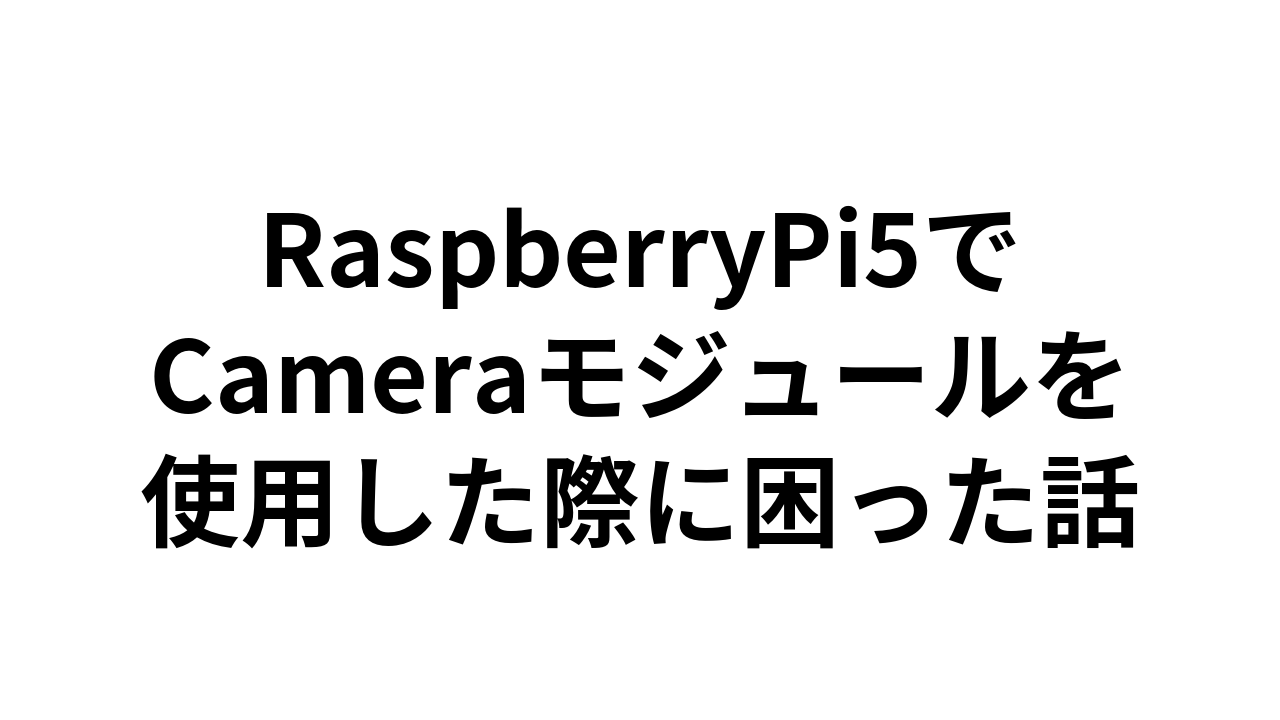
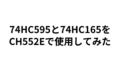

コメント
自分も同じところで困っていたので,助かりました.
参考になってよかったです